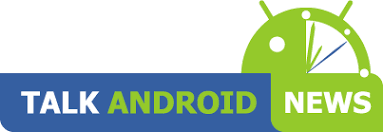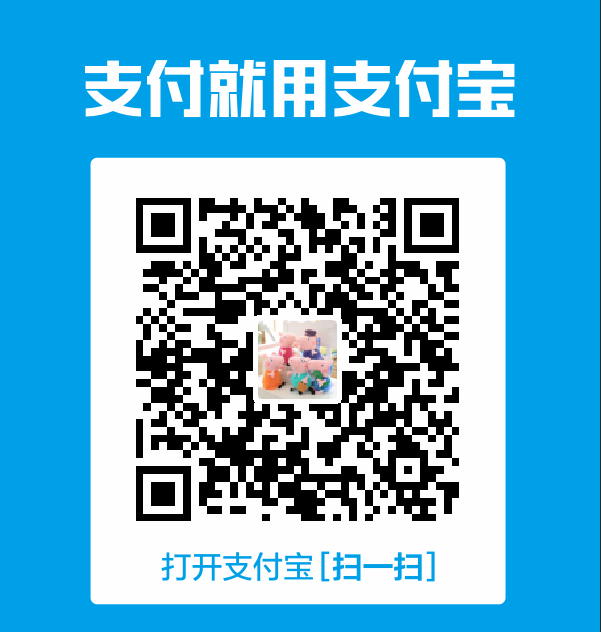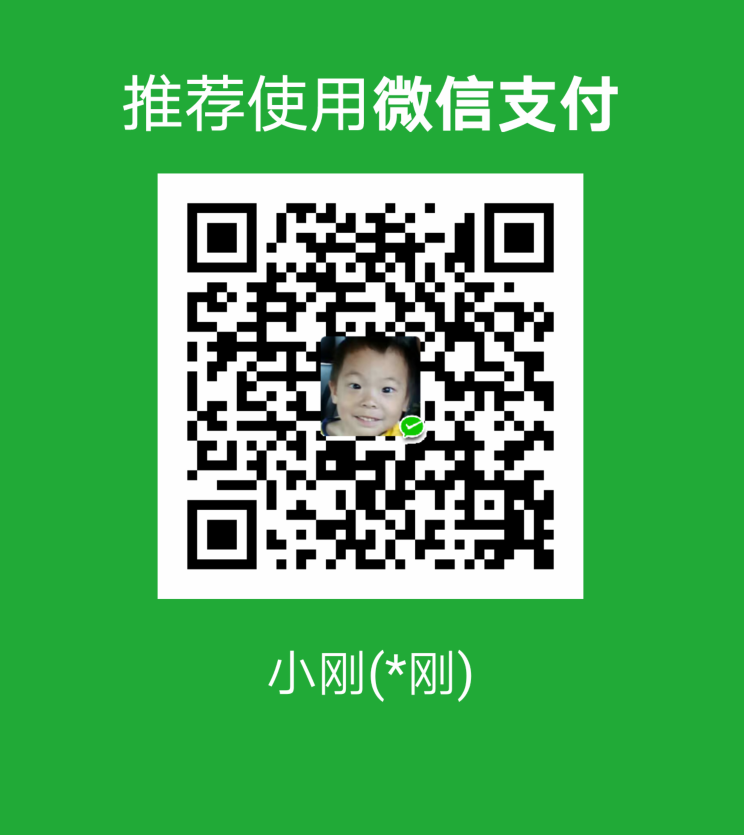自从免安装游戏 (Google Play Instant) 于 2018 年 3 月首次发布以来,游戏开发者已经能够在创造精彩的体验之上,让玩家得以即刻沉浸在游戏中而不需要漫长的完整安装过程。玩家们也可以通过多种方式发现和访问免安装游戏,从 Google Play 中的 “立即体验” 按钮,到一条简单的网络链接,开发者们现在可以更轻松地吸引新玩家,并立即向他们展示自己的游戏。在这篇文章中,我们将向您展示如何使用 Unity 从头开始构建生产环境级别的免安装游戏,并会列举出免安装游戏为您带来的一些优势。
采用免安装游戏的优势
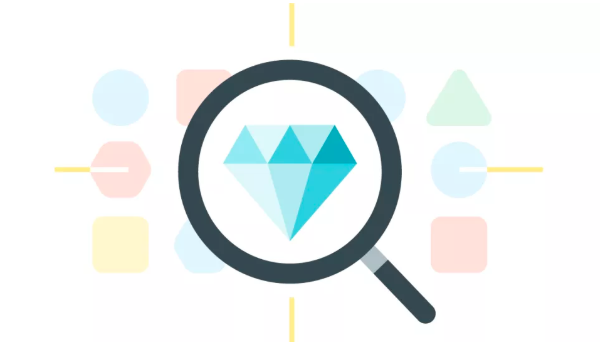
1. 增加曝光
免安装游戏可以让玩家更轻松地发现和体验您的游戏,只需单击一下 “安装” 按钮旁边的 “立即体验” 按钮,他们就可以从 Google Play Store 立刻启动您的游戏。玩家还可以点击网络广告等推广物料,从移动网站等位置直接进入您的游戏。
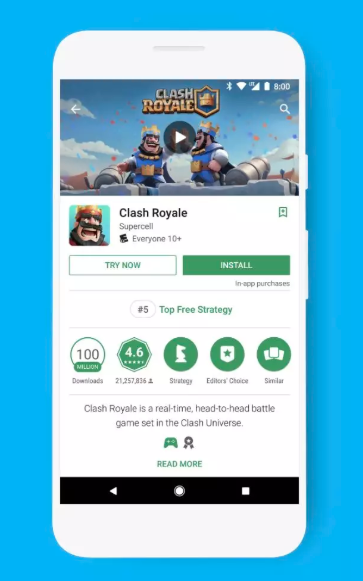
‘当然,好处远不止于此。用户还可以通过 Google 搜索、社交媒体、短信、电子邮件和许多其他平台分享的链接来进入您的游戏——只要能承载一条链接即可。
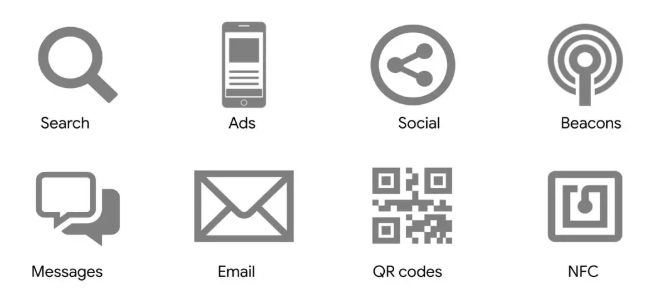
能承载链接的介质很多,发挥想象力吧
2. 促进安装
由于玩家在试玩之前没有 “下载” 的负担,这样一来他们就更容易用轻松的心态试玩您的游戏。另外,免安装也意味着玩家无需斟酌 “这个游戏是否值得占用设备上的宝贵储存空间”。玩家可以试玩您游戏中最精华的部分,然后您可以提示让他们去安装完整版本——这个过程玩家甚至都不必离开当下的游戏体验,完全无缝。
3. 提高留存率
免安装游戏可以为玩家提供机会立刻试玩您的游戏。玩家在试玩后才会主动决定安装完整游戏,这样一来,在下载后不久再卸载游戏的玩家数量就会减少。另外,由于有试玩这个过程做为起点,那些安装了完整游戏的玩家也更有可能乐在其中,从而帮助您增加随后下载游戏的玩家数量。
不少游戏开发者已经意识到了免安装游戏对他们现有游戏的影响:
- Hothead Games 的游戏作品 Mighty Battles 的用户获取量增加了 19%
https://developer.android.google.cn/stories/instant-apps/mighty-battles
- King 的游戏作品 Bubble Witch 3 Saga 的用户获取量增加
https://developer.android.google.cn/stories/instant-apps/king
- Jam City 的游戏作品 Panda Pop 得以找到高品质的玩家群体
https://developer.android.google.cn/stories/instant-apps/panda-pop
- Playtika 找到了新的玩家,提升了保留率,并增加了盈利
https://developer.android.google.cn/stories/instant-apps/playtika
不少成功开发者都在通过免安装游戏迈向下一个成功,我们希望您也加入他们的行列:
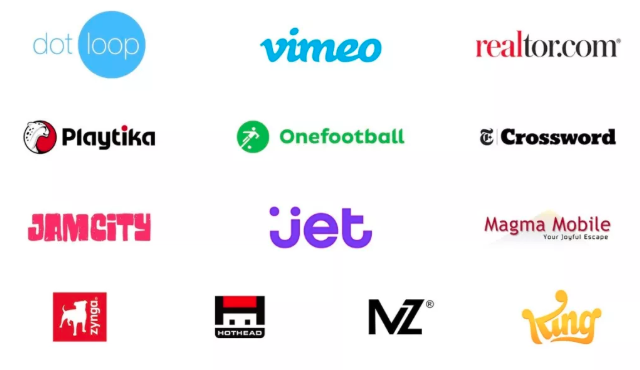
使用 Unity 打造免安装游戏难吗?
只需要几个小时,您就可以构建出免安装游戏并将其发布到内部测试轨道 (internal test track)。如果使用 Unity 构建的游戏超过了 13.5 MB 限制,您可以在那里对您的免安装游戏进行内部测试和展示,您还会在 Play Store 中看到 “立即体验” 按钮。在内部测试轨道发布后,我们发现开发者们也会关注以下内容:
- 定制免安装游戏的外观。
- 将免安装游戏的体积减少到 13.5 MB 以下。(使用 Unity 构建免安装游戏的体积限制)
- 通过测试和 QA 运行免安装游戏,确保它完美适配沙盒需求和权限需求,并确保满足用户安全需求。(我们建议在不同版本的 Android OS 上进行测试,至少要包括 Nougat 和 Oreo)
具体需要多长时间取决于游戏的实施细节和复杂程度。
- 游戏沙盒需求
- 游戏权限需求
我具体应该怎么做?
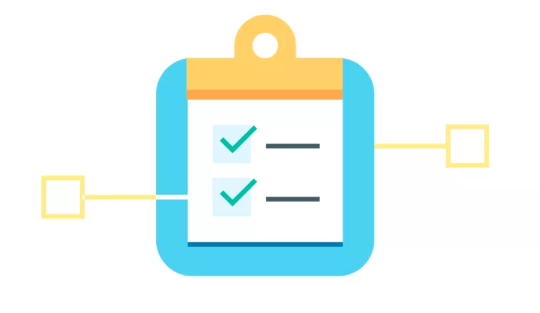
创建自己的免安装游戏,需要以下五个步骤。
第1步: 设置您的工作环境
请先阅读这份检查清单,确保能顺利开始后续的操作:
- Unity 5.6 或更高版本 (我们建议至少采用 2017.4 发布版本)
- 适用于 Unity 的 Google Play Instant 插件
- Unity Asset Store
https://assetstore.unity.com/packages/tools/integration/google-play-instant-plug-in-118292
- GitHub
- 运行 Android 5.0 (Lollipop) 或更高版本的 Android 设备 (实体或模拟器均可),启用了开发者模式和 USB 调试功能
- 游戏 APK 的项目源代码,用于编译测试和发布版本
- 在 Google Play Console 中创建内部测试轨道
- 注册加入 Unity Development Beta (生产环境下必须加入)
- 创建内部测试轨道
https://support.google.com/googleplay/android-developer/answer/3131213#internal_test
- Unity Development Beta
第2步: 构建和测试您的免安装游戏
接下来,您将把现有的游戏转换为免安装游戏。暂时不要考虑如何缩小体积或定制体验流程。
1. 选择 PlayInstant → Build Settings。
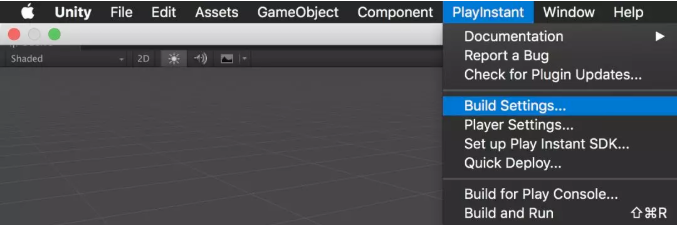
2. 在构建设置弹出窗口中,将 Android Build Type 设置为 Instant。
- 除非您已配置 Digital Asset Link,否则请将 Instant Apps URL 字段留空。
- 如有必要,您可以在 Override Scene 字段中指定要使用的备用场景。
- 如果您使用的是 Asset Bundles,请在 AssetBundle Manifest 字段中指定相应的 manifest 文件。
- 完成后单击 “保存” 。
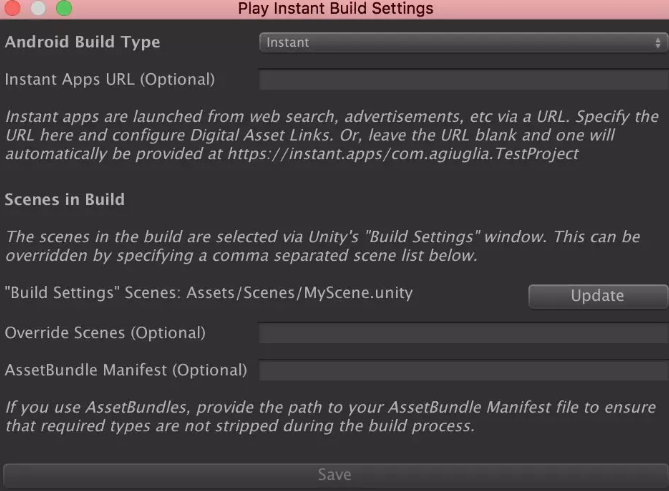
3. 选择 PlayInstant → Player Settings。在玩家设置弹出窗口中:
- 在运行免安装游戏之前,单击 Required Changes 列表中项目旁边的 Update 按钮以修复对应的设置条目。
- 我们还建议更新 Recommended Changes 中的设置,主要侧重于缩小体积。
- 完成后关闭弹出窗口。
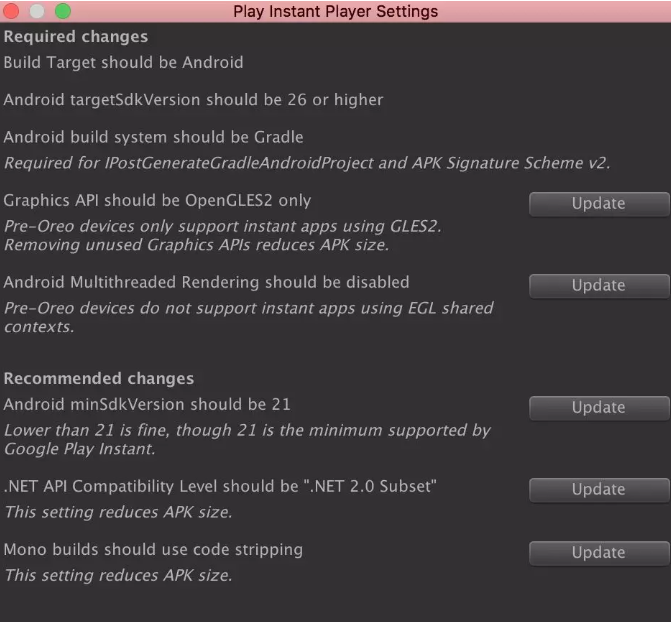
4. 在免安装游戏配置完毕后,选择 PlayInstant → Build and Run 即可在已连接的设备上启动它。
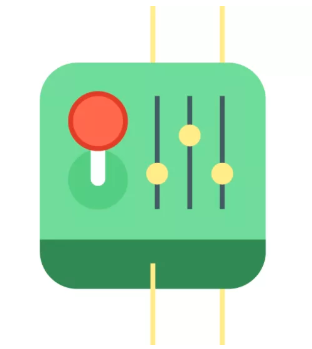
第3步: 上传到内部测试轨道
现在,将您在最后一步中编译出来的免安装游戏上传到内部测试轨道,这将允许最多 100 名选定的内部测试用户通过 Play Store 测试您的免安装游戏。
请记住,在内部测试轨道,您的免安装游戏无需满足 13.5 MB 的上传体积限制。
- 选择 PlayInstant → Build for Play Console。
- 导航至 Google Play Console,确保选择了相应的应用,然后导航至 Android Instant Apps 标签。
- 选择免安装应用内部测试 (Instant app internal test),然后按照该页面上的说明上传您刚创建的文件。
- 更多关于创建免安装应用的说明
https://support.google.com/googleplay/android-developer/answer/7381861?hl=en&ref_topic=7072031
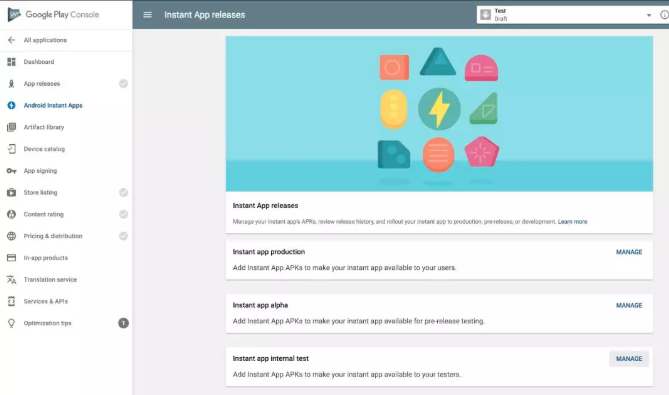
注意: 请确保您已正确配置内部应用测试人员列表,以便他们可以访问该游戏。您可以在 App releases → Instant app internal test → Manage testers 中设置人员。
第4步: 缩小文件大小以满足 13.5 MB 的体积限制
现在您已经熟悉了构建免安装游戏的技术细节,现在您应该开始着眼于它的外观与体验细节,并着力缩小它的尺寸了。如果您的游戏文件体积很大,请不要担心——即便是游戏文件体积超过 350 MB 的开发者仍然能够推出免安装游戏。以下是一些有助于将文件体积减小到 13.5 MB 以下的技术:
优化玩家设置
正如我们之前看到的,PlayInstant → Player Settings 提供了许多推荐的改动措施,以便减少游戏文件体积。请您进行以下更新:
- 图形 API 应限于 OpenGLES2
- Mono 模式编译的项目应启用 code stripping
- IL2CPP 模式编译的项目应启用 engine stripping
简化游戏内容
不要把您的整个游戏都塞到免安装游戏里去。您的免安装游戏应该让玩家感受到完整游戏的一部分,例如一段教程,或是一两个令人兴奋的关卡。删除不需要的内容,例如材质、模型、图像或不属于游戏核心玩法的音频内容。
最后,您还可以通过优化下列资源来进一步缩小文件体积:
- 纹理的分辨率
- 3D 模型中的多边形数量
- 音质
- 了解更多关于免安装游戏 UX 的最佳实践
https://developer.android.google.cn/topic/google-play-instant/best-practices/games
使用 Asset Bundle
Asset Bundle 允许您在免安装游戏运行时动态加载资源。如果资源直到运行时才被下载,就不会被计入 13.5 MB 的限制。这是游戏开发者减少免安装游戏体积的常用方法。以下三个要素不可或缺:
- 基于您的免安装游戏中的场景创建的 Asset Bundle。
- 一个用户友好的加载屏幕,可以在下载 Asset Bundle 时告知用户。
- 用于放置和分发 Asset Bundle 的 Web 服务器或内容分发网络 (CDN)——您自己的服务器,或者 Google Cloud Storage 以及任何第三方的 CDN 服务都可以。
接下来,我们将通过使用 Google Play Instant Unity 插件附带的 Quick Deploy 工具向您展示利用 Asset Bundle 功能的最快方法。
注意: 虽然您可以使用任意数量的 Asset Bundle,但每个 Asset Bundle 的体积必须小于 15 MB。
1. 选择 PlayInstant → Quick Deploy。
2. 选择 “Bundle Creation” 选项卡,然后选择要动态加载的场景。完成后,选择底部的 Build AssetBundle,并将生成的文件上传到 Web 服务器或 CDN。
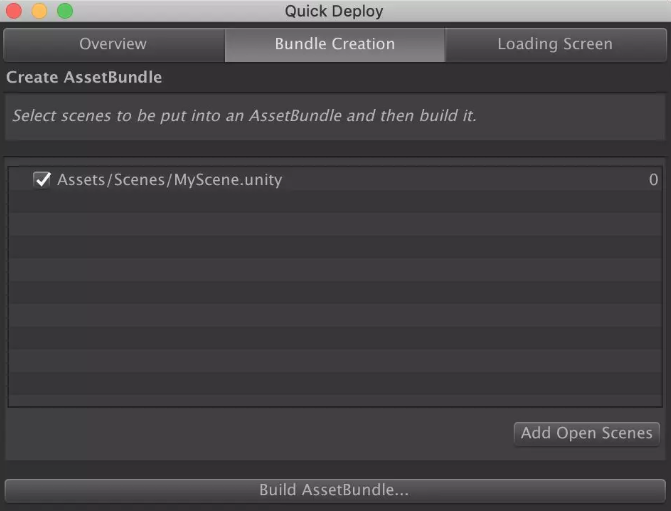
3. 选择 “Loading Screen” 选项卡,然后设置 Asset Bundle 的 URL,以及要用于加载屏幕的背景纹理 (默认的那个就很好)。完成后,选择 Create Loading Scene。
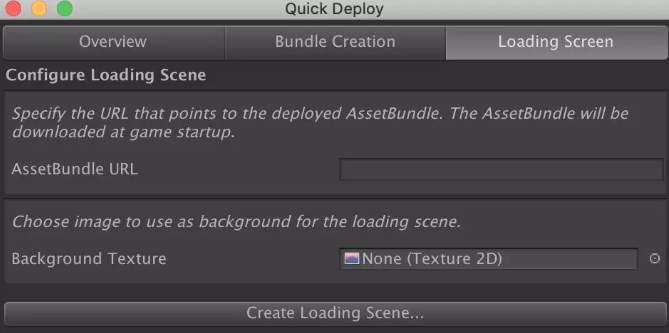
现在您已经得到了一个加载屏幕,它将用于动态加载您的 Asset Bundle。这个加载屏幕的源代码已经由 Unity 自动生成,您可以进入到这个新的场景中查看细节并进行定制。
第5步: 将体验用户转化为安装用户
最后,您需要为玩家建立一种从免安装游戏中获得完整游戏的方式。如有必要,您可以使用 Google Play Instant Plugin for Unity 附带的 Cookie API 无缝迁移玩家数据。
从免安装游戏升级到完整游戏
您的免安装游戏应该为玩家提供安装完整游戏的入口,比如不影响游戏体验的消息或按钮入口。在玩家确定要安装完整游戏时,调用由 Play Instant Plugin 提供的 ShowInstallPrompt 方法,将安装过程移交给 Google Play:
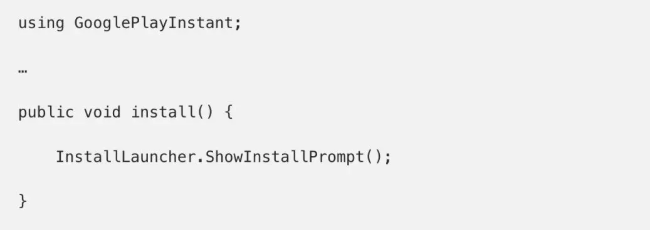
将体验玩家的数据迁移至完整游戏 (可选)
在某些情况下,您可能需要迁移玩家在体验时产生的一些信息。例如:
- 当玩家购买了游戏中的物品,升级或定制了他们的角色时
- 如果免安装游戏与完整游戏中的教程环节类似,玩家可以在安装完整版本后选择跳过教程环节
- 在玩家从免安装游戏转换为完整游戏后为他们提供奖励
您可以使用随 Google Play Instant 插件一起提供的 Cookie API,这样您就可以在安装之前和之后轻松地写入和读取数据:
1. 调用 CookieApi.SetInstantAppCookie 以便在免安装游戏中存储数据:
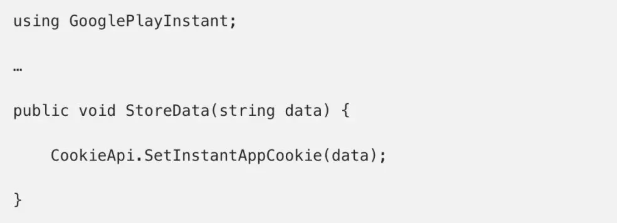
2. 在完整游戏中调用 CookieApi.GetInstantAppCookie 以读取数据:
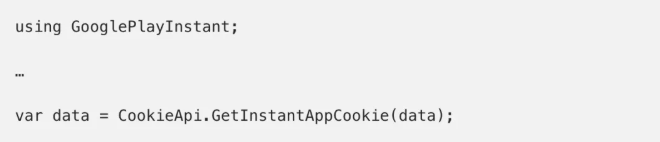
就是这些!相信您已经对如何创建免安装游戏,以及使用免安装游戏所带来的好处有了比较全面的认识。我们期待着更多用户通过免安装游戏来快速体验您的作品,更期待着他们会因为免安装游戏成为完整游戏的忠实玩家。祝大家游戏开发路上好运!

 花花鞋
花花鞋